在Word中绘制表格是一项基础但非常重要的技能,无论是撰写报告、论文还是制作商务文档,表格都能帮助我们清晰地展示数据和信息,下面将详细介绍如何在Word中创建和编辑表格。
插入表格
1、使用快速表格工具:打开Word文档,点击“插入”选项卡,在“表格”组中选择“表格”,这里你可以直接选择预设的表格大小,比如2x2、3x3等,如果你需要更多行和列,可以拖动鼠标选择更大的表格尺寸。
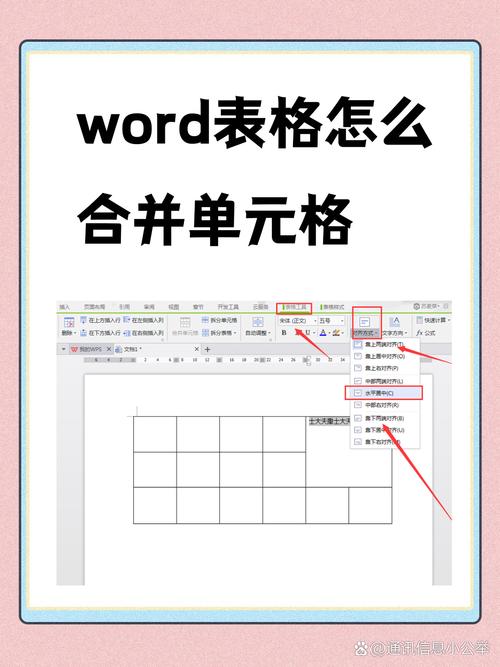
2、使用“插入表格”对话框:如果你需要一个特定大小的表格,可以点击“插入”选项卡中的“表格”,然后选择“插入表格”,在弹出的对话框中,输入所需的行数和列数,还可以设置自动调整行为适应内容或固定行高。
编辑表格
1、添加和删除行/列:要添加行,只需选中当前行的下一行,然后右键点击选择“插入行”,同理,选中当前列的右侧一列,右键选择“插入列”即可添加列,删除行或列的方法类似,选中目标行或列,右键选择“删除行”或“删除列”。
2、合并与拆分单元格:有时我们需要将多个单元格合并成一个大单元格,这时可以选中要合并的单元格区域,右键点击选择“合并单元格”,相反地,如果一个大单元格需要拆分成小单元格,只需将光标置于该单元格内,右键选择“拆分单元格”,并指定要拆分成的行数和列数。
3、调整行高和列宽:通过拖动表格边框来调整行高和列宽是一种直观的方法,还可以在“布局”选项卡下的“单元格大小”组中精确设置行高和列宽。
4、对齐方式:在“布局”选项卡中,你可以设置文本在单元格内的水平和垂直对齐方式,包括左对齐、居中对齐、右对齐以及顶端对齐、居中对齐、底端对齐等。
5、表格样式:Word提供了多种预设的表格样式,你可以在“设计”选项卡中找到这些样式并应用到你的表格上,这些样式包括边框样式、底纹颜色等,可以让你的表格更加美观。
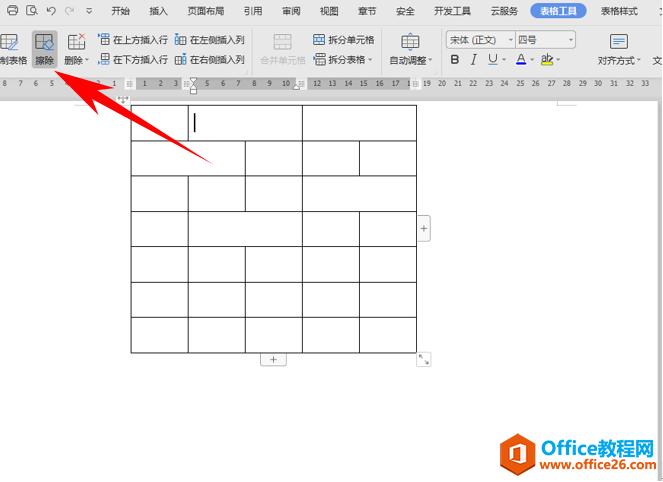
高级功能
1、行:对于跨页的长表格,你可能希望每页都显示表头,可以通过“布局”选项卡中的“数据”组中的“重复标题行”来实现这一功能。
2、公式计算:Word表格还支持简单的数学公式计算,将光标放在需要显示结果的单元格内,然后在“布局”选项卡的“数据”组中点击“公式”,选择相应的函数(如SUM, AVERAGE等),并指定计算范围即可。
3、转换为文本:有时候可能需要将表格数据转换为纯文本格式,这可以通过选中整个表格后,在“布局”选项卡的“数据”组中点击“转换为文本”来完成。
FAQs
Q1: 如何在Word中快速调整表格的整体宽度?
A1: 要快速调整表格的整体宽度,可以将鼠标悬停在表格右下角的小方块上(即表格移动控点),当光标变为双向箭头时,按住左键拖动即可调整表格的整体宽度。
Q2: Word中的表格能否导出到Excel或其他格式?
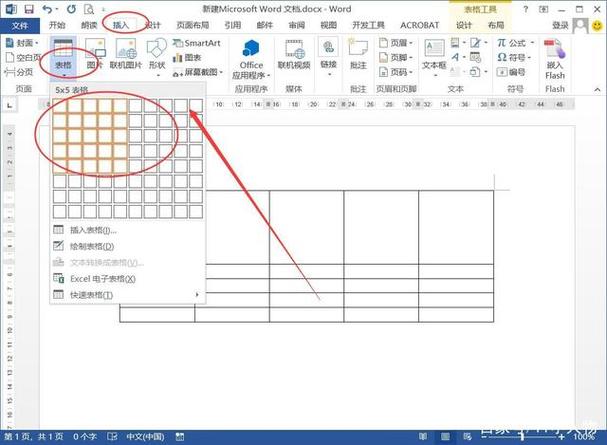
A2: 是的,Word中的表格可以导出为多种格式,一种方法是先将Word文档保存为网页格式(.htm或.html),然后用Excel打开这个文件,再另存为Excel工作簿(.xlsx),你也可以直接复制Word中的表格内容到Excel中进行编辑。
通过以上介绍,相信你已经掌握了在Word中绘制和编辑表格的基本技巧,无论是日常工作还是学习,灵活运用这些功能都能大大提高文档的专业性和可读性。
各位小伙伴们,我刚刚为大家分享了有关word中怎么画表格的知识,希望对你们有所帮助。如果您还有其他相关问题需要解决,欢迎随时提出哦!
内容摘自:https://news.huochengrm.cn/cygs/19510.html
